如何根据离散点自动绘制等值线
mapgis作等值线图教程
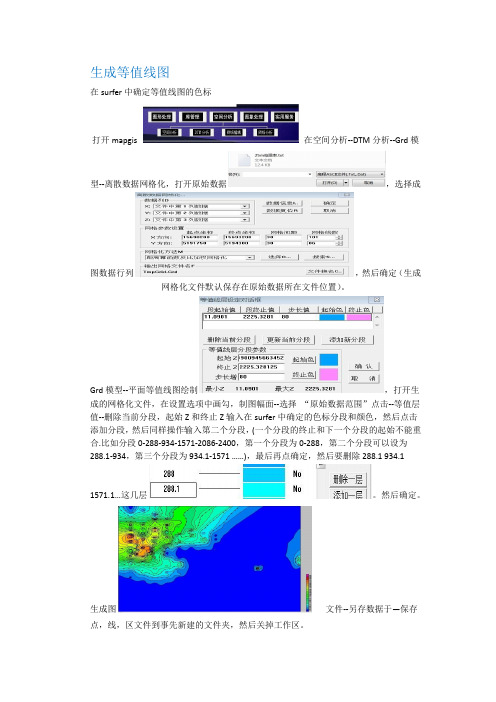
生成等值线图在surfer中确定等值线图的色标打开mapgis 在空间分析--DTM分析--Grd模型--离散数据网格化,打开原始数据,选择成图数据行列,然后确定(生成网格化文件默认保存在原始数据所在文件位置)。
Grd模型--平面等值线图绘制,打开生成的网格化文件,在设置选项中画勾,制图幅面--选择“原始数据范围”点击--等值层值--删除当前分段,起始Z和终止Z输入在surfer中确定的色标分段和颜色,然后点击添加分段,然后同样操作输入第二个分段,(一个分段的终止和下一个分段的起始不能重合.比如分段0-288-934-1571-2086-2400,第一个分段为0-288,第二个分段可以设为288.1-934,第三个分段为934.1-1571 ……),最后再点确定,然后要删除288.1 934.11571.1…这几层。
然后确定。
生成图文件--另存数据于—保存点,线,区文件到事先新建的文件夹,然后关掉工作区。
打开mapgis—图形处理—输入编辑—新建工程—在左边工程文件区右键添加项目打开生成的点,线,面文件.按照wp,wl,wt顺序排列在工作区,然后点击1:1或者刷新,然后成图.1.生成图框在上图中,将鼠标放在图的四个角读出四个角的坐标,确定x轴和y轴的最大值和最小值,记下来.重新打开mapgis—实用服务—投影变换—系列标准图框—鼠标生成矩形图框轮廓参数—输入x,y的起始值,例如:x的值15690200—15693200,y的值5191750—5194300 为了好看(框比图大),在这里输入的起值要比x,y的最小值小,比最大值大.比如可以输入x:15690150—15693250,y:5191700—5194350图廓内网线参数—为xy的最小值,间距dx,dy由图的xy方向的长度来定,网线类型--绘制实线坐标线坐标系—图形坐标其他的可以不管.点击确定文件—另存到事先建好的文件夹—关闭工程编辑中添加项目,把刚才生成的图框文件添加进去这不就看到框框了吗?3添加点位图打开mapgis—实用服务—投影变换—p投影转换—u用户投影转换--打开文件—原始数据设置分隔符选择xy所在行列不需要投影—生成数据—确定将生成的文件保存到事先建好的文件夹在工程编辑中添加刚才生成的点位文件添加后这不就看到点了吗?4添加标注选择需要标注的对象,标注的位置通过xy来移动(自己试验)确定后可以更改标注的大小确定这不就有标注了吗?5裁剪在工程编辑中添加一个线文件和一个区文件(注意该路径为事先建好的文件夹),如下图所示:下面造剪切框,首先选择剪切线和剪切区使他们处于编辑状态,接下来是先用用线把你想裁剪的区域画下来如下图(注意所造的区域一定要是封闭的线,因为我们接下来要用这个剪切线生成区):先编辑—输入线—输入线E—折线—确定,圈出所需要的区域R区编辑—区编辑…R—图形造区,鼠标点击勾出来的线,右键点中区域输入颜色—保存所有项—保存工程—删掉剪切线点文件和区文件—T其他—工程裁剪—保存到另一个文件夹—选择要裁剪的文件(等值线文件)载入剪切框—添加刚才生成的区文件开始裁剪—保存到新建的另外一个文件夹—关闭所有打开mapgis—输入编辑—新建工程—添加刚生成的裁剪文件—再把以前生成的点位文件,图框文件添加到这个文件夹—画出最终图谢谢!!。
用surfer软件绘制等值线图详细说明
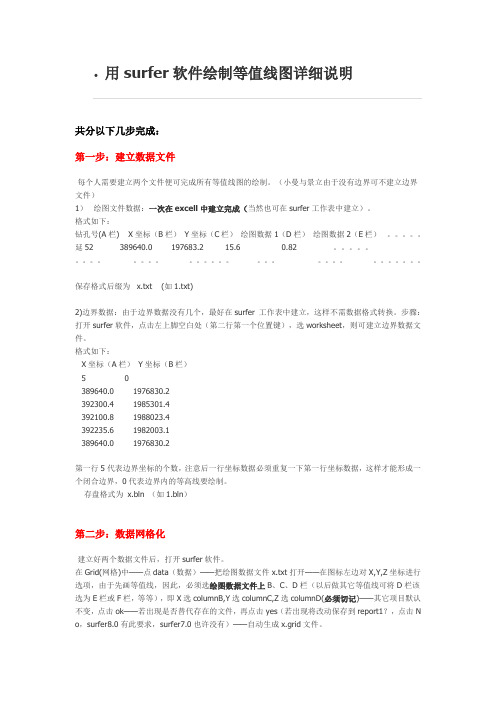
•用surfer软件绘制等值线图详细说明共分以下几步完成:第一步:建立数据文件每个人需要建立两个文件便可完成所有等值线图的绘制。
(小曼与景立由于没有边界可不建立边界文件)1)绘图文件数据:一次在excell中建立完成(当然也可在surfer工作表中建立)。
格式如下:钻孔号(A栏) X坐标(B栏)Y坐标(C栏)绘图数据1(D栏)绘图数据2(E栏)。
延52 389640.0 197683.2 15.6 0.82 。
保存格式后缀为x.txt (如1.txt)2)边界数据:由于边界数据没有几个,最好在surfer 工作表中建立,这样不需数据格式转换。
步骤:打开surfer软件,点击左上脚空白处(第二行第一个位置键),选worksheet,则可建立边界数据文件。
格式如下:X坐标(A栏)Y坐标(B栏)5 0389640.0 1976830.2392300.4 1985301.4392100.8 1988023.4392235.6 1982003.1389640.0 1976830.2第一行5代表边界坐标的个数,注意后一行坐标数据必须重复一下第一行坐标数据,这样才能形成一个闭合边界,0代表边界内的等高线要绘制。
存盘格式为x.bln (如1.bln)第二步:数据网格化建立好两个数据文件后,打开surfer软件。
在Grid(网格)中——点data(数据)——把绘图数据文件x.txt打开——在图标左边对X,Y,Z坐标进行选项,由于先画等值线,因此,必须选绘图数据文件上B、C、D栏(以后做其它等值线可将D栏该选为E栏或F栏,等等),即X选columnB,Y选columnC,Z选columnD(必须切记)——其它项目默认不变,点击ok——若出现是否替代存在的文件,再点击yes(若出现将改动保存到report1?,点击N o,surfer8.0有此要求,surfer7.0也许没有)——自动生成x.grid文件。
第三步:绘等值线图在map(地图)中点contour map(等值线图)再点new contour map(新建等值线图),再点网格化文件x.grid——打开——等值线图形便绘出。
利用Surfer生成等值线图

1、输入数据
打开surfer12,新建工作表,要求输入三列数据,分别坐标点(X、Y)和每个坐标点的数值(顺序可以任意)。
然后,打开“数据-指定XYZ各列”,设置X、Y、Z对应的各列标号,并保存文件。
2、生成网格
点击“网格-数据”,并选择第一步生成的文件,在弹出的对话框中设置网格化参数,网格化算法选择克里金插值法,再点击“确定”进行网格化操作并保存文件。
3、生成等高线图
点击工具栏左侧图标建立新场景。
选择“图形--新建—等值线图”选项,并打开第二步生成的文件,即可自动建立等值线图。
4、调整显示选项。
为了使得生成的图像更容易观察,需要适当调整。
先按照下图进行勾选,并在”顶边轴”的属性管理中选中”标注-显示“,以显示顶轴刻度。
在等值线图的属性管理器中,更改”层次-等值线着色-填充等值线“,并更改等值线颜色。
可选中“比色刻度尺“选项,以显示比色刻度尺,便于观察。
最终生成的等值线图如下图所示:。
Mapgis作等值线图方法
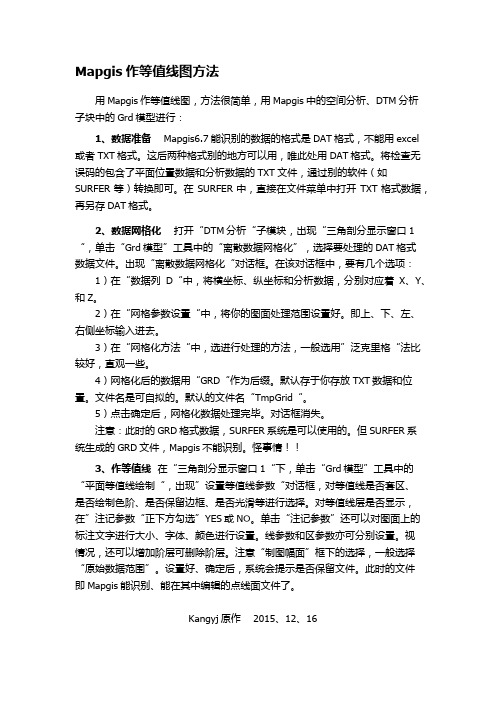
Mapgis作等值线图方法用Mapgis作等值线图,方法很简单,用Mapgis中的空间分析、DTM分析子块中的Grd模型进行:1、数据准备 Mapgis6.7能识别的数据的格式是DAT格式,不能用excel 或者TXT格式。
这后两种格式别的地方可以用,唯此处用DAT格式。
将检查无误码的包含了平面位置数据和分析数据的TXT文件,通过别的软件(如SURFER等)转换即可。
在SURFER中,直接在文件菜单中打开TXT格式数据,再另存DAT格式。
2、数据网格化打开“DTM分析“子模块,出现“三角剖分显示窗口1“,单击“Grd模型”工具中的“离散数据网格化”,选择要处理的DAT格式数据文件。
出现“离散数据网格化“对话框。
在该对话框中,要有几个选项:1)在“数据列D“中,将横坐标、纵坐标和分析数据,分别对应着X、Y、和Z。
2)在“网格参数设置“中,将你的图面处理范围设置好。
即上、下、左、右侧坐标输入进去。
3)在“网格化方法“中,选进行处理的方法,一般选用”泛克里格“法比较好,直观一些。
4)网格化后的数据用“GRD“作为后缀。
默认存于你存放TXT数据和位置。
文件名是可自拟的。
默认的文件名“TmpGrid“。
5)点击确定后,网格化数据处理完毕。
对话框消失。
注意:此时的GRD格式数据,SURFER系统是可以使用的。
但SURFER系统生成的GRD文件,Mapgis不能识别。
怪事情!!3、作等值线在“三角剖分显示窗口1“下,单击“Grd模型”工具中的“平面等值线绘制“,出现”设置等值线参数“对话框,对等值线是否套区、是否绘制色阶、是否保留边框、是否光滑等进行选择。
对等值线层是否显示,在”注记参数“正下方勾选”YES或NO。
单击“注记参数”还可以对图面上的标注文字进行大小、字体、颜色进行设置。
线参数和区参数亦可分别设置。
视情况,还可以增加阶层可删除阶层。
注意“制图幅面”框下的选择,一般选择“原始数据范围”。
设置好、确定后,系统会提示是否保留文件。
Surfer做等值线图
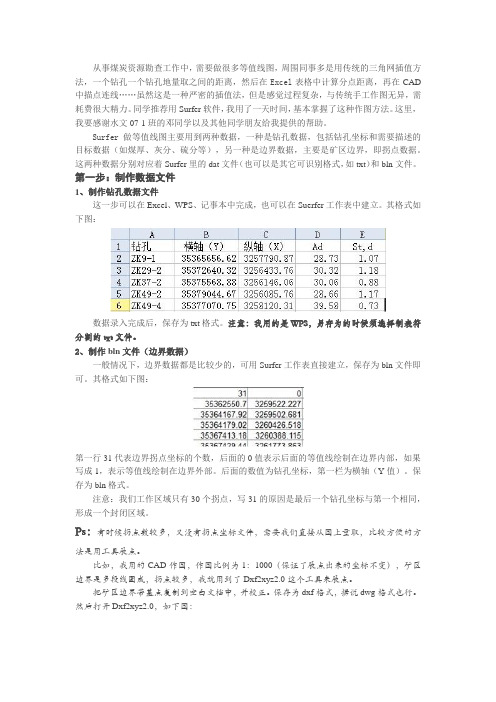
从事煤炭资源勘查工作中,需要做很多等值线图,周围同事多是用传统的三角网插值方法,一个钻孔一个钻孔地量取之间的距离,然后在Excel表格中计算分点距离,再在CAD 中描点连线……虽然这是一种严密的插值法,但是感觉过程复杂,与传统手工作图无异,需耗费很大精力。
同学推荐用Surfer软件,我用了一天时间,基本掌握了这种作图方法。
这里,我要感谢水文07-1班的邓同学以及其他同学朋友给我提供的帮助。
Surfer做等值线图主要用到两种数据,一种是钻孔数据,包括钻孔坐标和需要描述的目标数据(如煤厚、灰分、硫分等),另一种是边界数据,主要是矿区边界,即拐点数据。
这两种数据分别对应着Surfer里的dat文件(也可以是其它可识别格式,如txt)和bln文件。
第一步:制作数据文件1、制作钻孔数据文件这一步可以在Excel、WPS、记事本中完成,也可以在Suerfer工作表中建立。
其格式如下图:数据录入完成后,保存为txt格式。
注意:我用的是WPS,另存为的时候须选择制表符分割的txt文件。
2、制作bln文件(边界数据)一般情况下,边界数据都是比较少的,可用Surfer工作表直接建立,保存为bln文件即可。
其格式如下图:第一行31代表边界拐点坐标的个数,后面的0值表示后面的等值线绘制在边界内部,如果写成1,表示等值线绘制在边界外部。
后面的数值为钻孔坐标,第一栏为横轴(Y值)。
保存为bln格式。
注意:我们工作区域只有30个拐点,写31的原因是最后一个钻孔坐标与第一个相同,形成一个封闭区域。
Ps:有时候拐点数较多,又没有拐点坐标文件,需要我们直接从图上量取,比较方便的方法是用工具展点。
比如,我用的CAD作图,作图比例为1:1000(保证了展点出来的坐标不变),矿区边界是多段线圈成,拐点较多,我就用到了Dxf2xyz2.0这个工具来展点。
把矿区边界带基点复制到空白文档中,并校正。
保存为dxf格式,据说dwg格式也行。
然后打开Dxf2xyz2.0,如下图:点击Output Format:选择输出格式为Blank Outside(0),即可输出为标准的bln文件。
topmap绘制等值线过程

1.将mopinfo中的散点(点)和边界(是面而非线)图层转出,生成.mif文件;(注意:散点图层必须使用相应的excel2003文件生成,2007版本生成的.mf文件会导致topmap无法识别。
)2.打开topmap,工具——MIF文件导入工具,将之前生成的散点和边界的mif文件导入,首先选择topmap图层保存目录,然后添加要导入的图层文件,最后点击开始导入,显示导入成功后退出;3.新建地图,地图——新建;添加刚才导入的散点和边界图层,图层——添加图层,选择数据源目录,在地图数据一栏中选中要添加的两个图层文件,单击确定;4.分析——等值分析;参数选择:等值线;计算方法,多面函数法;散点图层,对应的点图层文件;数值字段,勾绘等值线依据的数据字段名;边界图层:对应的边界图层文件;目标图层:生成等值线的文件名;数值列表:选择起始值、步进值和终止值后单击步进分布,然后双击选择首数值和末数值对应的颜色,单击颜色渐进,然后确定即可;(注意确定后是否有等值线生成)5. 图层——保存当前图层(即等值线图层);到此即完成了等值线的绘制,下面需要把等值线导入mapinfo 中进行编辑,有两种导入方法:1. 直接打开法。
在mapinfo 中打开刚才保存的等值线图层,打开,选择*.shp 格式,找到等值线图层,单击打开,填写保存的文件名称,单击保存;出现shap 文件信息,单击确定;现在完成了文件的导入,但导入的文件不可编辑,需要将导入的等值线文件另存副本,然后打开刚才另存的文件,分别选中每个值的线,分解方可编辑。
(右键——编辑对象——分解)2.利用导入工具导入:填写源文件格式(Format:ESRI Shape),选择文件;选择投影体系为Longitude/Latitude (WGS84) [EPSG:4326],注意投影前面的Use projection setting in sou 不勾选,否则导入后不能在原地图窗口显示;填写目标文件的格式(MapInfo TAB),选择目标文件存放位置,单击OK即可。
等值线图的制作流程课件

84
点属性标注
点属性标注 标注属性选择 可选标注域名 (字段名) 添加到文件 (保存注释的文件)
等值线图的制作流程
85
点属性标注
点属性标注 设置属性标注注释
等值线图的制作流程
86
点属性标注
点属性标注 效果
如何取消 1.关闭文件 2.不保存修改 3.重新打开
等值线图的制作流程
87
等值线图的制作流程
47
纸张大小设置
等值线图的制作流程
48
编辑图片
等值线图的制作流程
49
缓冲区分析
缓冲区分析:
包括点缓冲区分析 线缓冲区分析 区缓冲区分析
要点:
半径 缓冲区类型 图元
等值线图的制作流程
50
操作流程 1输入半径
等值线图的制作流程
51
操作流程 2选择类型
等值线图的制作流程
3375006
等值线图的制作流程
2
处理导出到 txt文档
导出:选择数据复制,粘贴到文本文件 保存为SourceData.txt,如图
等值线图的制作流程
3
2. 投影变换
准备投影变换参数: 投影前WGS84坐标 获取参考GPS参数设置 地图的投影坐标 请查看地图参数:地图的说明,
如湖南省小土壤图附投影参数说明
等值线图的制作流程
99
区属性标注
区属性标注 示例
等值线图的制作流程
100
生成裁剪边界弧段区文件、区文件
在工程中添加弧段的区文件 在区编辑中选择区编辑生成区,然后保存。
等值线图的制作流程
68
保存区文件、打开区文件
等值线图的制作流程
69
生成区,保存后从工程删除区文件
DTM空间分析(绘制等值线图)

DTM空间分析(绘制等值线图)MAPGIS--DTM空间分析1、GRD模型电子表格(.XLS)→另存为CSV(逗号分隔)格式文件/逗号分隔的文本文件.TXT(无表头)→用于DTM空间分析→GRD模型→离散数据网格化(注意:输出网格数据文件“*.Grd”换名保存)→平面等值线图绘制→存数据于---点、线、区数据文件。
(1)数据准备:形成CSV(逗号分隔)(*.CSV)格式文件。
或:生成逗号分隔的文本文件(*.TXT)(无表头)。
(2)打开MAPGIS——空间分析——DTM分析,选择“GRD 模型”—“离散数据网格化…”。
按下图步骤分别设定好参数后,确定。
(3)选择“GRD模型”—“平面等值线图绘制”选择网格化数据文件(*.GRD)打开后,按下图步骤进行等值线图绘制参数设置。
(4)各参数设置好后,按确定,系统自动生成等值线图。
在确认无误后,将其点、线、区数据文件分别另名保存下来。
(5)套标准图框新建一个工程文件,工程地图参数“从文件导入…”标准图框的投影参数。
先将标准图框添加进来,然后把等值线图也添加进来,有时系统提示地图参数不配,不理会直接按确定添加进来,1:1刷新显示。
另名保存工程。
2、TIN模型(1)电子表格(.XLS)→另存为文本文件(制表符分隔)→添加表头“NOTGRID”→将“空格”替换成“逗号”,成为逗号分隔的文本文件→改后缀名保存为“.DET”格式文件(保存类型:文本文档;编码:ANSI)→用于DTM空间分析→TIN模型。
(2)选择“文件”→“打开/装入三角剖分文件…”,打开“.DET”格式数据文件;选择“Tin模型”→“快速生成三角剖分网”/{“生成高程初始三角剖分”(三角网构造Tin判别系数-0.001);选择“Tin 模型”→“优化高程初始三角剖分”};选择“Tin模型”→“整理三角剖分网…”,设置相关参数。
(3)选择“文件”→“另存剖分于…”另名保存三角剖分文件(*.TIN);选择“Tin模型”→“追踪剖分等值线…”,进行等值线图绘制参数设置。
- 1、下载文档前请自行甄别文档内容的完整性,平台不提供额外的编辑、内容补充、找答案等附加服务。
- 2、"仅部分预览"的文档,不可在线预览部分如存在完整性等问题,可反馈申请退款(可完整预览的文档不适用该条件!)。
- 3、如文档侵犯您的权益,请联系客服反馈,我们会尽快为您处理(人工客服工作时间:9:00-18:30)。
如何根据离散点自动绘制等值线(等高线)之三角形法
2001-04-06 16:35 6683人阅读评论(1) 收藏举报算法网格图形c
自动绘制等值线的方法从技术方向上看可以分为两大类,插值和曲线拟合.其中曲线拟合总的来说效果不如插值算法经典和应用广泛,效果也较逊色.这里着重介绍插值算法.
其中插值算法中,按照方式不同分为离散点客观化和三角网方式.两者区别在于三角网计算主要在生成三角网过程,省去了插值到格点的过程.而客观分析过程则是将离散点分析到格点后再内插到细网格,然后大多利用追踪法生成等值线,也有在这里再使用曲线拟合.
1、三角形算法
a、首先生成delaunay三角形,这一点在我的帖子"delaunay triangulation之丰衣足食“内有源程序,大家可以参考。
b、随后需要在三角形的边上插补等值点。
要确定某个三角形的边上是否有等值点,需要进行判断和处理。
注意:如果某原始数据点和等值线值相同,将该点改变一个微量。
如果一个三角形三顶点的值相同则各边无等值点。
如果一个三角形的任意边两端点(A、B〕的Z值(Za、Zb)满足满足(Zd-Za)*(Zd-Zb)<0,其中Zd代表等值线的值,则该边必有等值点,其平面位置是
Xd=Xa+(Xb-Xa)*(Zd-Za)/(Zd-Za) , Yd=Ya+(Yb-Ya)*(Zd-Za)/(Zb-Za)。
每个三角形上不可能三边都有同值的等值点,另一边上必定有同值的等值点。
c、等值点的追踪。
为了能将内插的等值点顺序追踪排列,绘出等值线,还必须找出相互重叠的环形网内所计算的等值点间的平面位置关系。
因每个环形网都是由多个三角形组成的,我们先简单分析一下单个三角形中存在等值点的情况。
由于不必考虑等值线穿过端点,如果一个三角形的边上存在等值点的话,只可能在某两条边上存在等值点,而不可能三条边上同时都有。
也就是说,只要三角形一边上存在等值点,则其余的两条边中必有一边存在等值点。
根据上面的约定,我们再研究等值线穿过任一环形网中两条及两条以上相邻的径边时,可能出现的几种情形:
① 等值线不通过环形网的界边。
在这个环形网中,必然所有的径边上都存在等值点,如果这个环形网由非边界点联结而成,内插的等值点就可顺序连接为一条闭合曲线(图5(a));若此环形网由边界点联成,那么这些等值点则连成一条开口曲线(图5(b))。
② 等值线通过环形网的界边,且次数不超过两次。
这是最常见的一种情形,如图5(c)、5(d)所示。
相邻径边上内插的等值点顺序排列,点数至少为两个,其起点为环形网的入口点,终点为环形网的出口点。
③ 等值线四次通过环形网的界边。
环形网中内插的等值点分为两部分顺序排列,每个部分都包括一个入口点和一个出口点,这个网所在的位置应该是地形的鞍部
由于离散点环形联网是沿同一方向(逆时针)进行的,环形网中相邻径边上内插的等值点所排列的顺序,也相应围绕中心点位逆时针旋转。
从对图形的分析中,我们还注意到,如果等值点不是位于边界上的话,那么一个环形网的入口点,必然是另一个环形网的入口点;一个环形网的出口点,也必然是另一个环形网的出口点;而内插入口点(或出口点)的径边的两个端点,就是联结这两个环形网的中心点。
利用这个原理,我们就可以成功地设计出等值线的追踪方案,且在追踪等值线时,只需将各环形网中内插的等值点进行单向比较,即入口点对入口点比较,出口点对出口点比较。
联网结束后,凡是没能联成闭合环形网的离散点,即为绘图区域的边界点,而在两个边界点连接的边上内插的等值点,就是开曲线的线头。
找到线头后,根据上述原理,就可顺序追踪出各条开曲线的全部等值点。
对于闭曲线来说,任一环形网中内插等值点中的起点都可作为线头,按上述方法追踪,直至又回到该点为止。
等值线追踪完成后,即可进行曲线的光滑输出。
目前,常用的是样条插值。
这方面的例子很多,不再详述。
另一种离散点分析等值线的方法是将离散的资料分析到网格点上然后进行格点的曲线拟合或者等值线追踪。
常用的插值方案很多,一般来说比较精确的是逐步订正法和最优插值。
最优插值着重于各插值点之间的物理或者其他的关系,在所有的插值中最为准确,并且物理意义明确。
但是有的时候并不需要这么复杂,或者你所提供的资料仅仅有一项,没有相互关联的几组资料。
下面介绍逐步订正法。
主要包括几步1、选取预备场2、进行客观分析3、输出资料的平滑
其中心思想顾名思义,就是用实际资料与预备场之差去改变和订正预备场或初值场,得到一个新场,在由新场去求出和实际值之差,去订正上一次的场,直到订正场逼近实际资料为止。
在资料离待分析的格点太远时,初值将不改变。
对于在网格点以内的区域可以使用二次全区间插值即可,大家应该比较熟悉,不再详述。
对于在所选取的网格区域以外的点,则使用cressman插值。
cressman 插值权重系数为Wij=(i**2-d**2)/(Ri**2+d**2) 当d<=Ri 当d>=Ri 时Wij=0 其中Ri为影响半径,d为离散点到格点的2位或三维距离。
经过每次比较插值点和实际资料的误差,生成订正值,直到订正值和实际资料的误差达到你所满意的精度时,可以进行下一步的计算。
一般订正10足够。
然后对得到的格点资料进行细网格嵌套。
等值线的追踪和三角形的稍有不同,追踪等值点和三角形的基本相同,主要在于追踪等值线的位置。
每当进入一个矩形时,也就是矩形一边有等值点,那么较三角形复杂,有几种情况,需要考虑,也就是等值线的出口有3条需要注意高程点的记录和跟踪,同时对起始点的判断也是需要注意。
